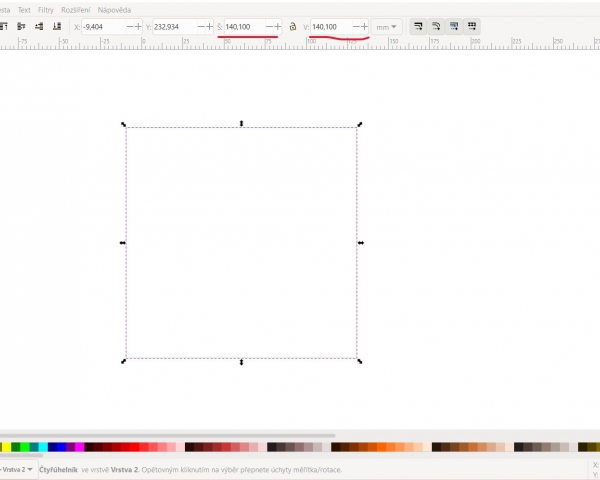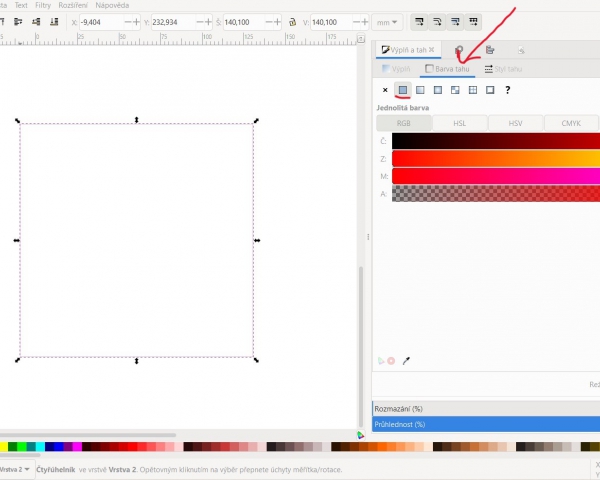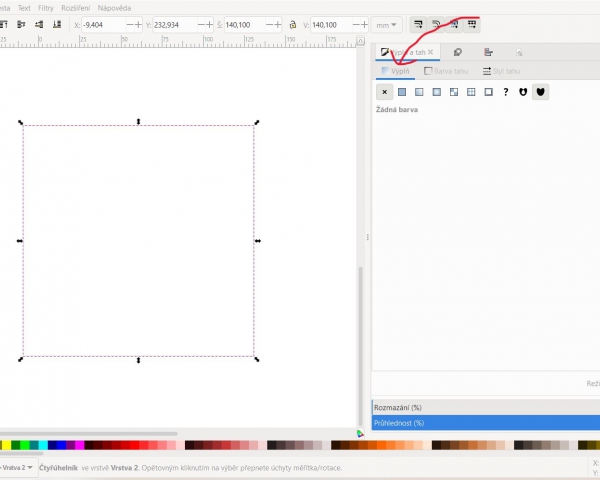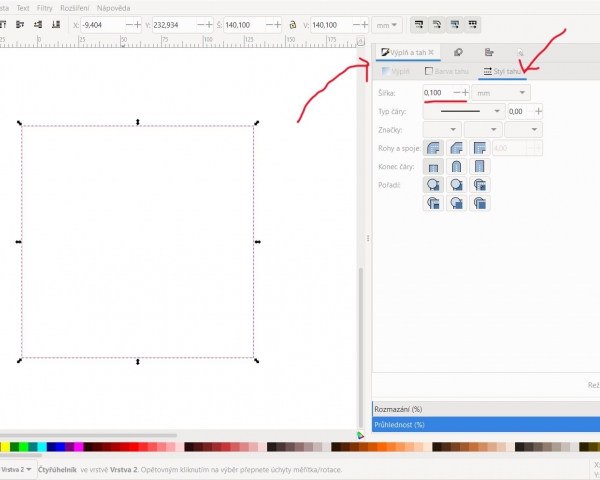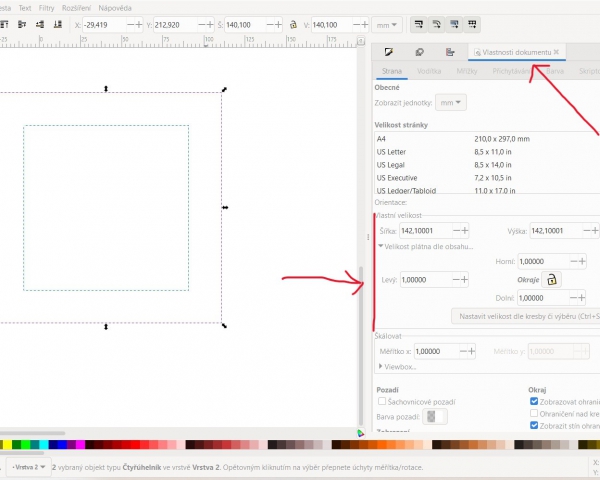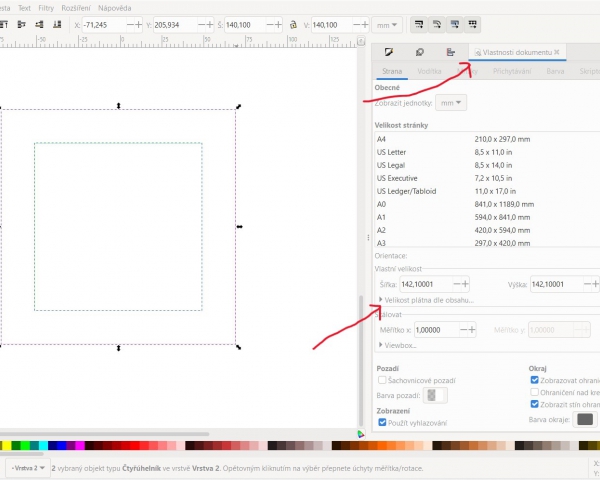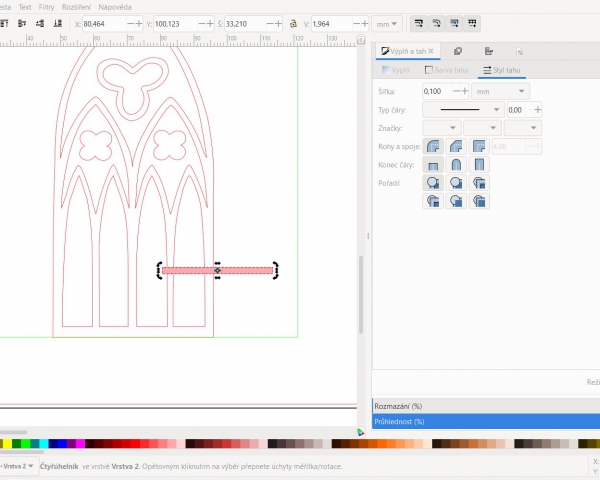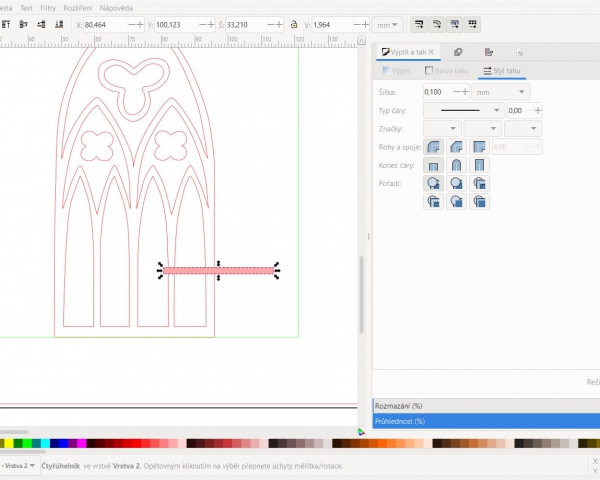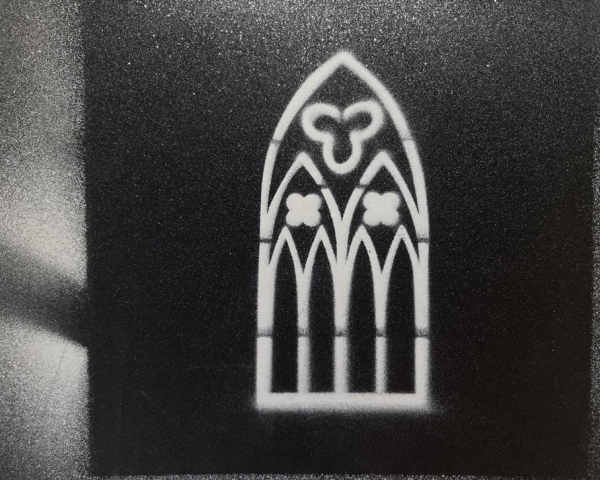Umělecká okna

I. Uvedení do tématu
O čem to je?
Umělecký sloh je sjednocená celistvá forma umění, která ovlivňovala nejenom různé umělecké směry – jako například podobu architektury nebo literatury, ale také styl života tehdejších lidí.
V této lekci se zaměříme na tři základní umělecké slohy – Gotiku, Renesanci a Baroko. Protože je pro žáky těžké tyto slohy od sebe rozeznat, v rámci lekce se seznámí s jejich základními prvky a tvary. Aby si žáci lépe zapamatovali jejich tvary a zároveň v sobě probudili kreativitu, stanou se z nich architekti a návrháři oken, kteří starý tvar přetvoří dle své fantazie.
Lekce se mimo jiné zaměřuje na rozvoj „technicko-funkční představivosti". Aby byla šablona použitelná a vyřezaný obrys jim nevypadl, musí žáci přemýšlet, kam umístit spojovací pásky. Svůj návrh si žáci nakonec ověří díky přesprejování na papír či legální venkovní prostor.
Postup lekce
- Uvedení do tématu
- Zadání
- Příprava šablony – úprava plochy, na které bude okno
- Příprava okna – prostor pro vlastní fantazii
- Příprava spojovacích pásků
- Výřez pásků do šablony okna – vznik šablony, která se bude řezat
- Řezání laserem
- Použití šablony – sprejování
Procvičovaná látka
V této lekci si žáci procvičí následující látku:
- Umělecké slohy – Gotika, Renesance, Baroko
- Úprava vektorové grafiky
- cit pro kompozici
- technicko-fuknční představivost
Materiál
- Překližka 3mm (nebo jiný levnější materiál, například MDF nebo karton)
Software
- Inkscape
- Job Control (pro ovládání laseru)
II. Zadání
Na začátku této lekce uveďte žáky do kontextu historizujících uměleckých slohů. Vysvětlete jim základní znaky slohu a promítněte jim pár obrázkových ukázek.
Pro ověření, zda žáci pozorně poslouchali, můžete ještě před začátkem úprav šablon provést malou aktivitu. Otevřete si přichystaný soubor v programu Inscape (Mix.) a zadejte žákům, aby okna roztřídili podle typických znaků jednotlivých slohů. (Nápověda: ke každému slohu patří vždy tři okna.)
III. Příprava šablony
Otevřte si soubor Mix.svg v programu Inscape. Pomocí nástroje čtverec vytvoříme ořezávací rámeček (bez výplně), který bude mít rozměry 140 x 140 mm, červenou RGB barvu a šířku tahu 0,1 mm
Pro lepší umístění obrysu okna je dobré vytvořit druhý menší rámeček (bez výplně) o velikosti 100 x 100 mm, a který bude mít stejně tlustý tah – 0,1 mm. Barva tohoto rámečku může být jakákoliv, nikoliv však červená nebo černá. (Postup při vytváření rámečku je stejný jako v předchozím kroku.)
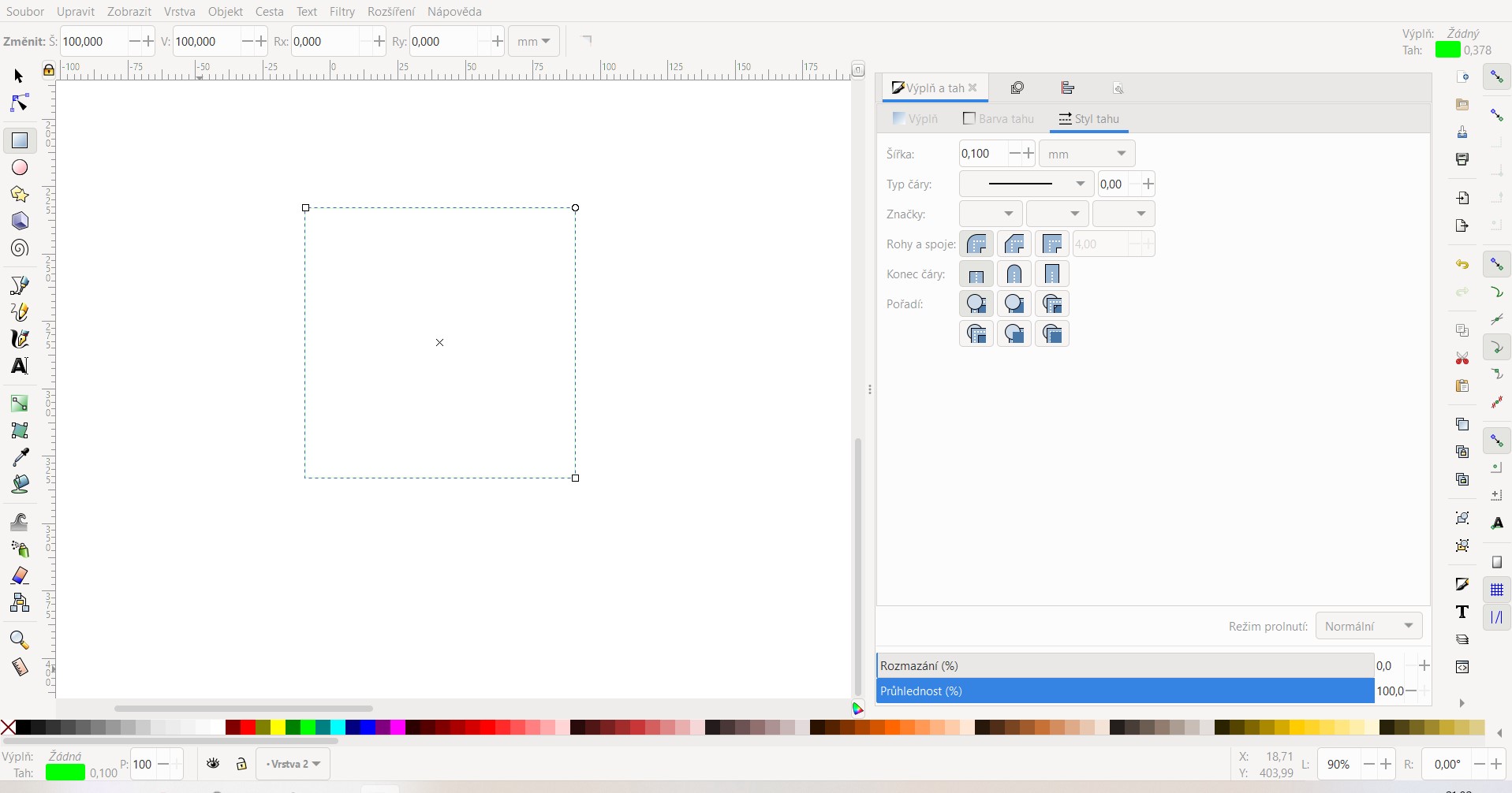
Oba čtverce zarovnáme na střed pomocí kliknutí na zarovnání „Zarovnat na střed svisle" a „Zarovnat na střed vodorovně". Při zarovnávání musíme mít označené oba čtverce souběžně.
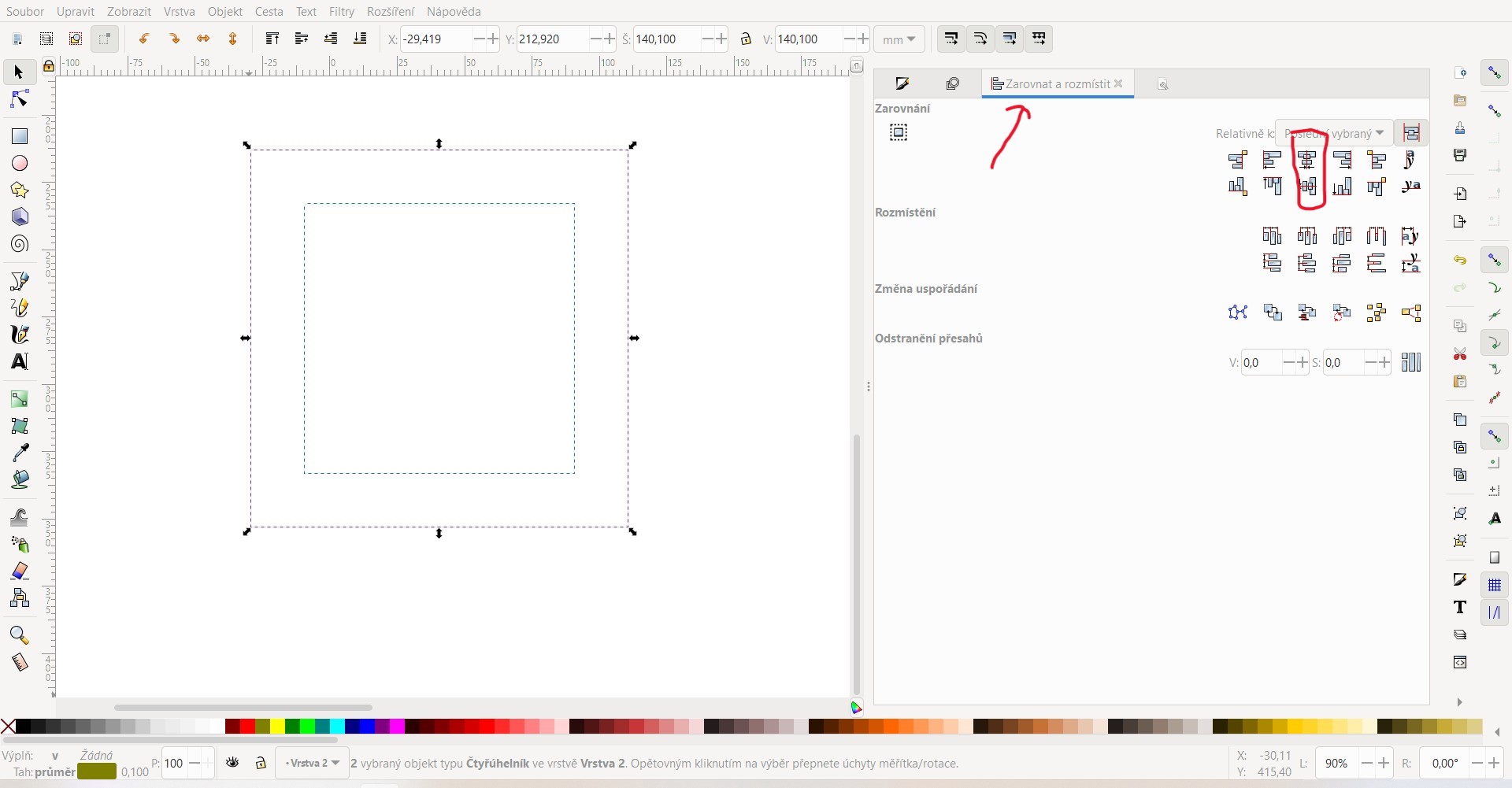
V kartě Soubor -> Vlastnosti dokumentu si rozklikneme záložku „Velikost plátna dle obsahu") a zadáme okraje na všech stranách 1 mm.
1. Necháme označené oba čtverce a klikneme na tlačítko „Nastavit velikost kresby či výběru". (Pokud se nám čtverce odznačí, stačí kliknout pouze na červený větší čtverec a potom na „Nastavit velikost kresby či výběru.")
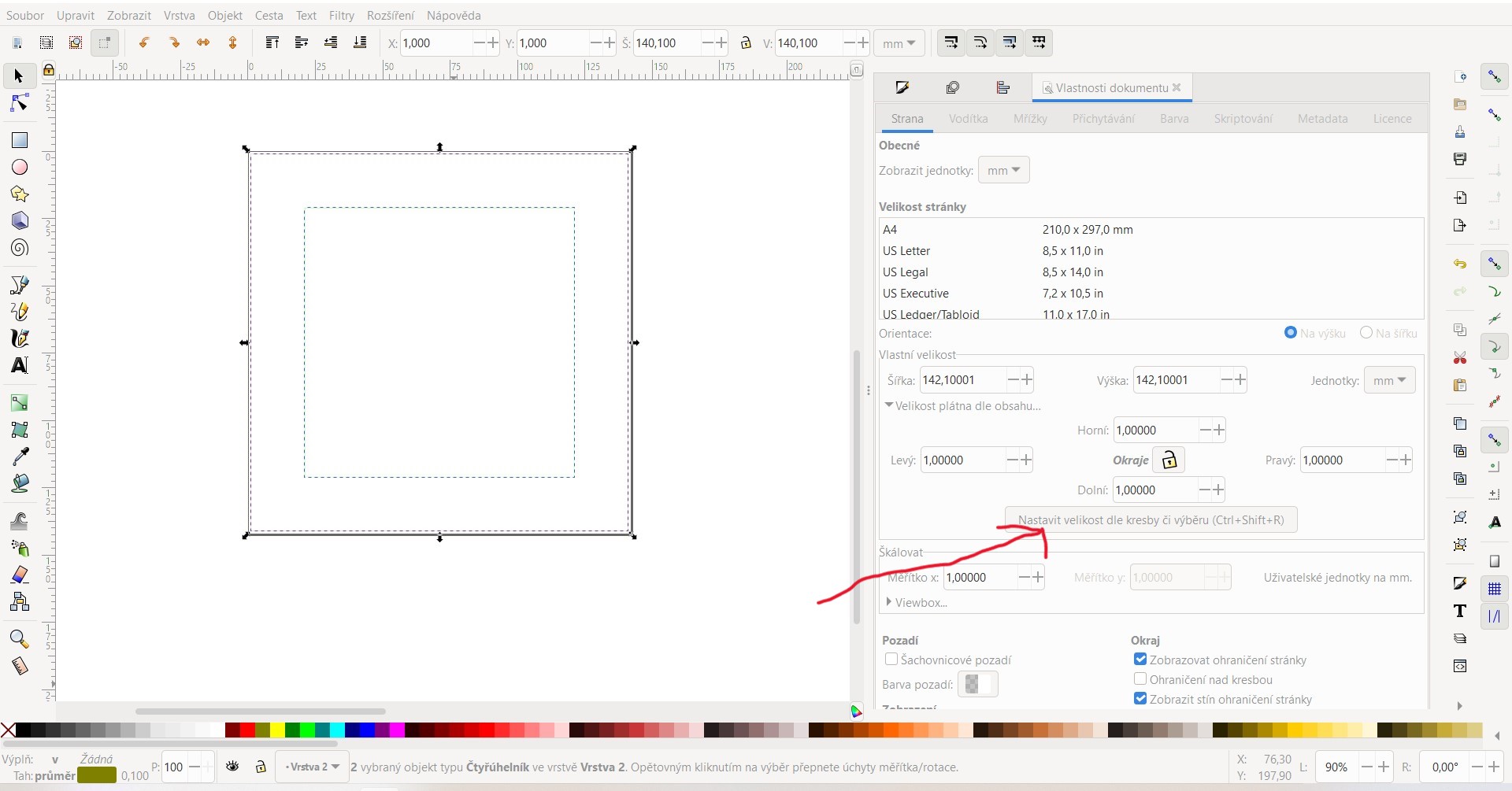
IV. Příprava okna
Vybereme si některou ze šablon předpřipravených oken a vložíme ji doprostřed menšího barevného rámečku. Ostatní šablony už nebudeme potřebovat, takže je označíme a smažeme.
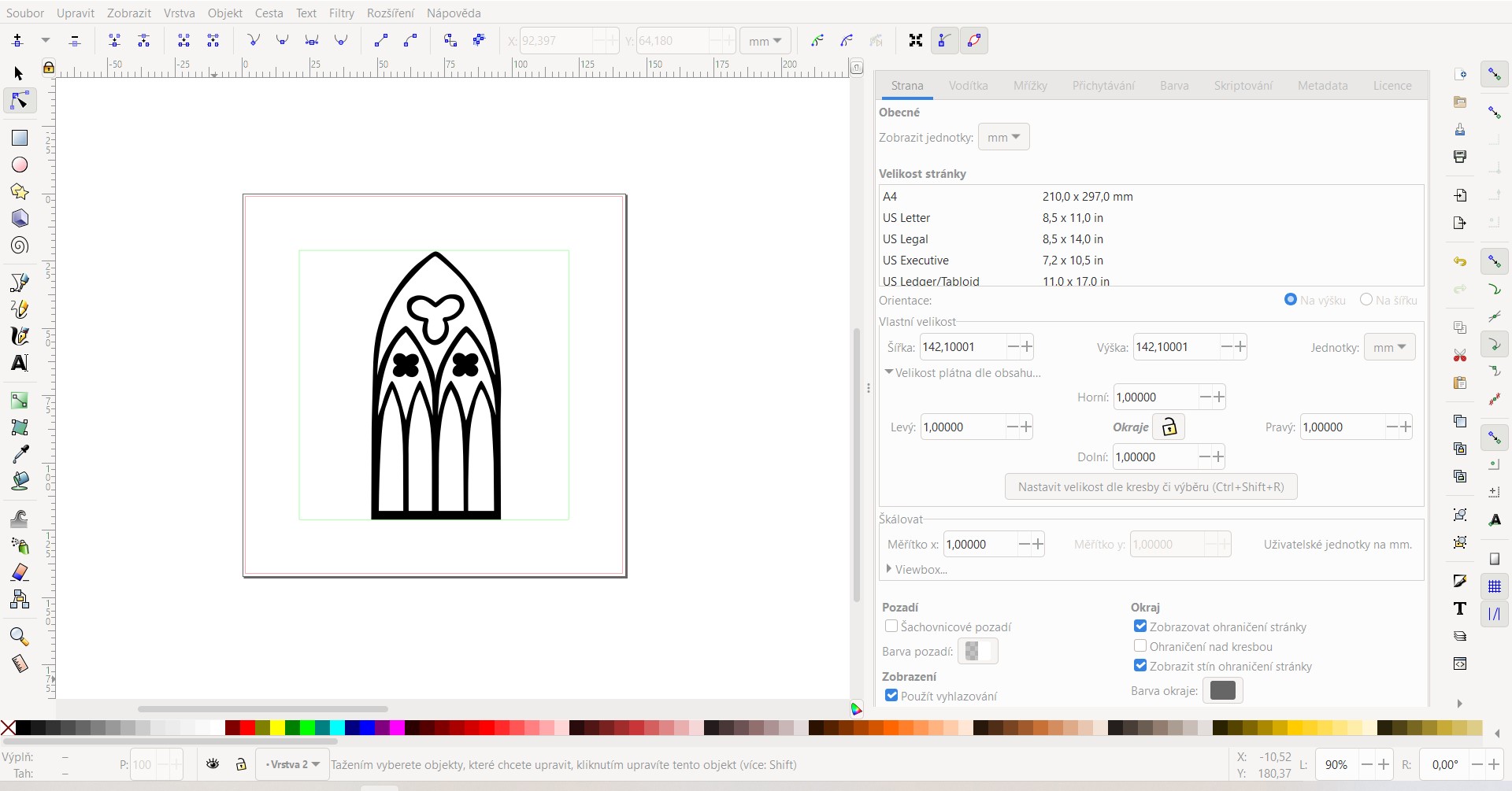
Okno upravíme pomocí uzlů (šedých teček) tak, aby se nám líbilo. Uzly si na obrázku vytvoříme pomocí ikony myši s modrými tečkami (levá lišta) na kterou klikneme a potom klikneme na kresbu okna. Šedé tečky jsou uzly a lze s nimi pohybovat, takže hned vidíme změnu v obrázku. Pokud s nimi ještě chceme dále manipulovat, klikneme si přímo na vybraný uzel a rozbalí se nám táhla (modré čáry s kolečky), díky kterým můžeme linii ještě dále měnit.
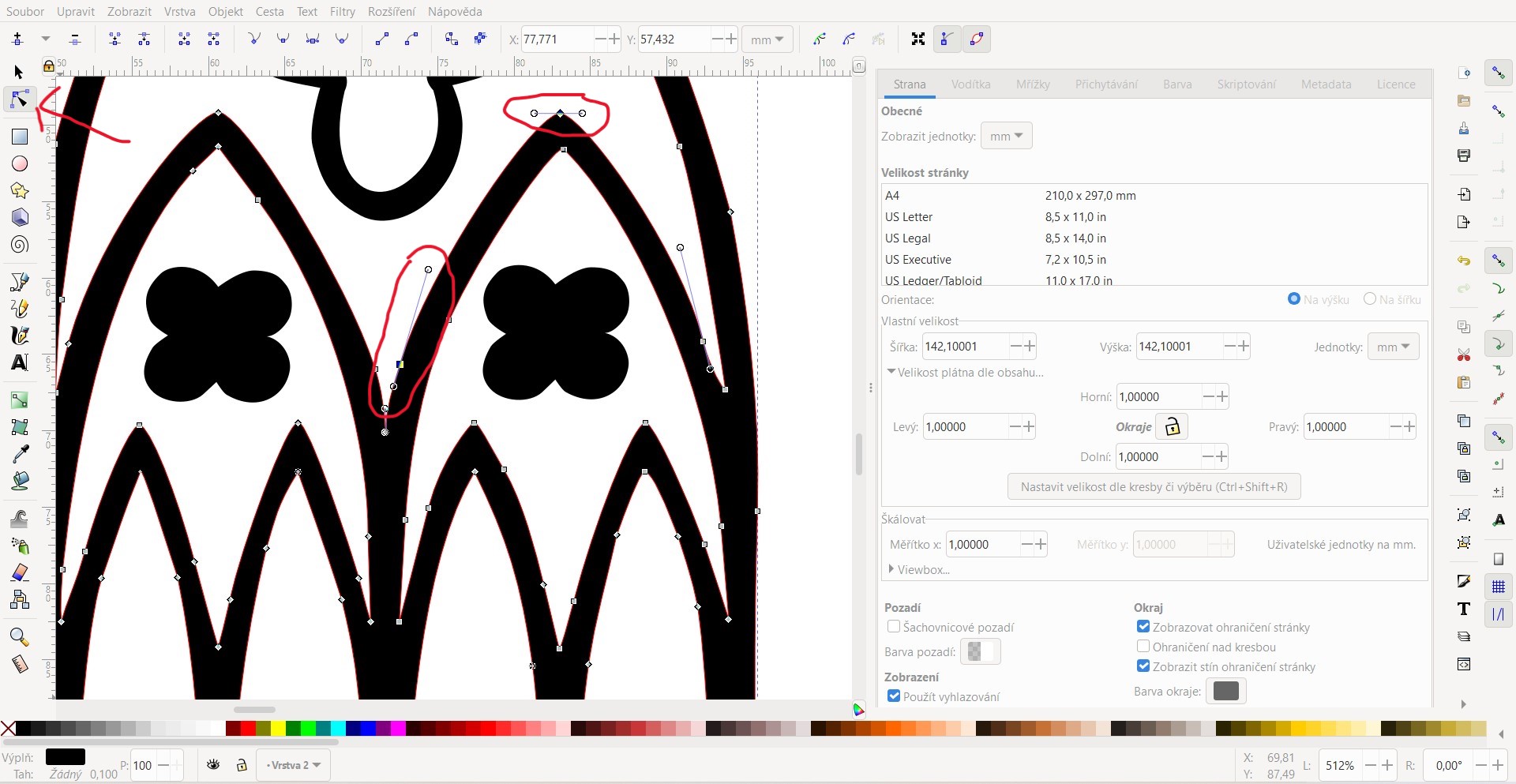
Celý objekt (okno) si označíme a smažeme černou barvu výplně (nalezneme v záložce „Výplň a tah" – výplň bude „Žádná barva") a zkontrolujeme, aby měl tah tloušťku 0,1 mm (nalezneme ve „Styl tahu"). Posléze celý obrys přebarvíme na červenou barvu RGB (nalezneme v „Barva tahu").
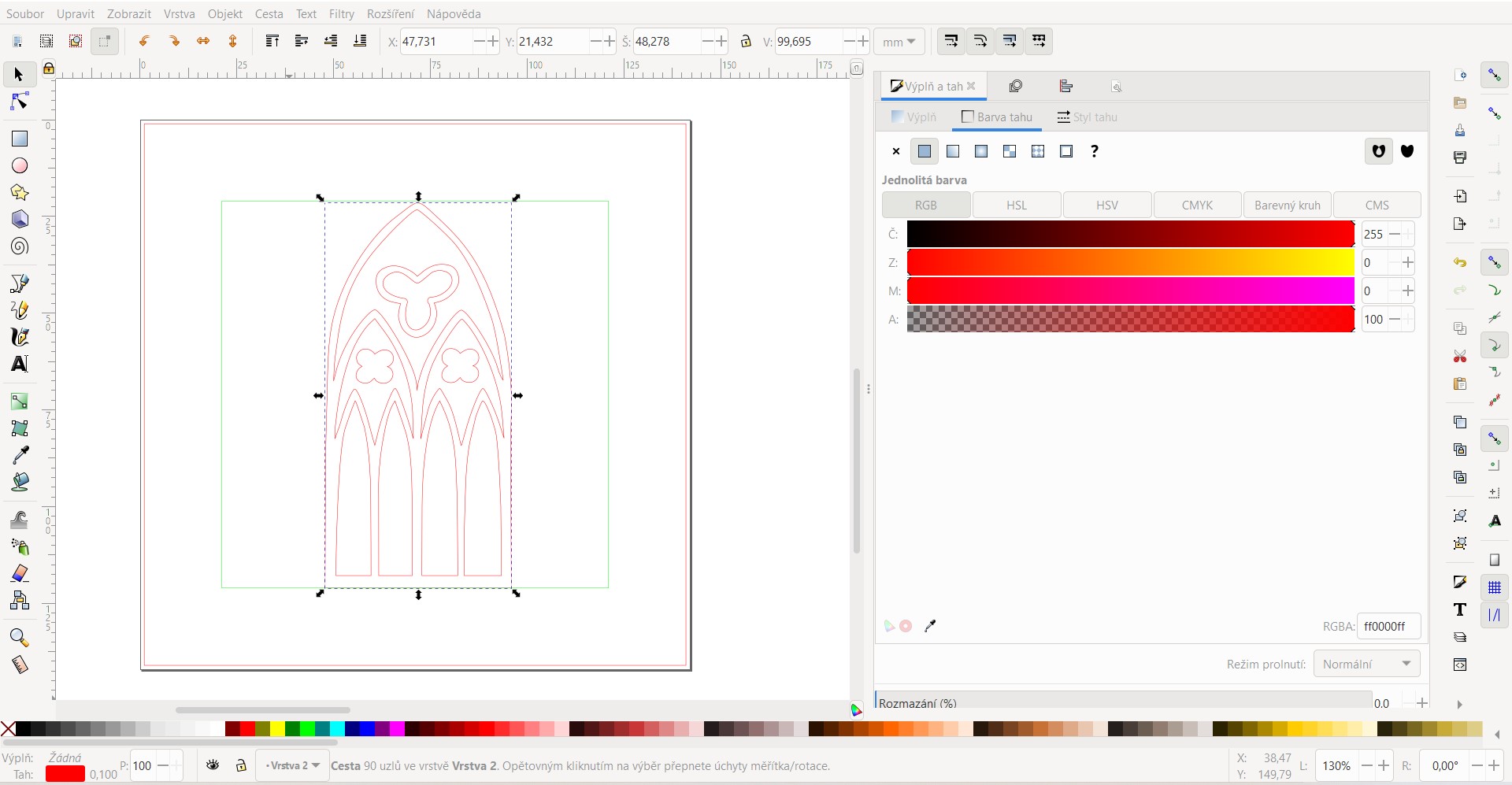
V. Příprava spojovacích pásků
Vytvoříme obdélník, ze kterého budeme vytvářet spojovací pásky. Postup vytvoření obdélníku je stejný jako u čtverce (viz 2.bod). Jakmile budeme mít hotovo, pomocí kopírováním (klávesová zkratka CTRL+C/ CTRL+V) si jich nakopírujeme na větší počet.
Spojovací pásky mohou mít jakoukoliv délku, musíme mít však na paměti, že nejmenší možná šířka pásku musí mít alespoň 2 mm.
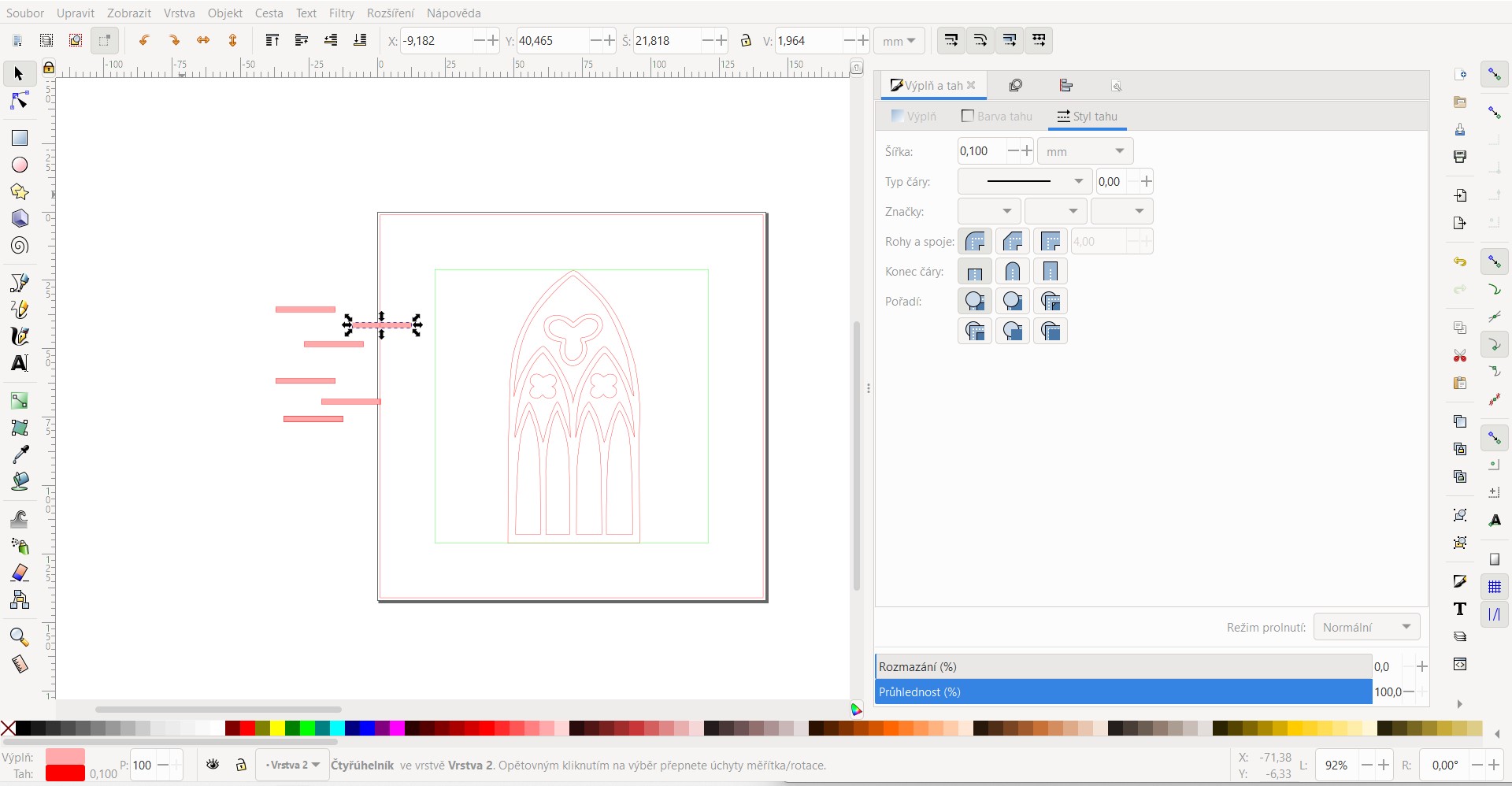
Obdélníky/spojovací pásky umístíme na šablonu tak, aby se z nich staly „přepážky", díky kterým šablona nevypadne. Velikost nebo natočení pásků lze měnit skrze kliknutí přímo na pásek a pomocí šipek ho buď zvětšujeme/zmenšujeme nebo natáčíme na strany.
Obdélníky/spojovací pásky umístíme na šablonu tak, aby se z nich staly „přepážky", díky kterým šablona nevypadne. Velikost nebo natočení pásků lze měnit skrze kliknutí přímo na pásek a pomocí šipek ho buď zvětšujeme/zmenšujeme nebo natáčíme na strany.
VI. Výřez pásků do šablony
Pomocí funkce ROZDÍL vyřízneme pásky do šablony. To uděláme tak, že si označíme celé okno a vždy jeden pásek a klikneme na „Cesta" (horní lišta) a fukci „Rozdíl".
Po celou dobu vyřezávání pásku do šablony musíme mít na paměti, že musí být označený pouze jeden pásek + objekt, do kterého budeme pásek vyřezávat.
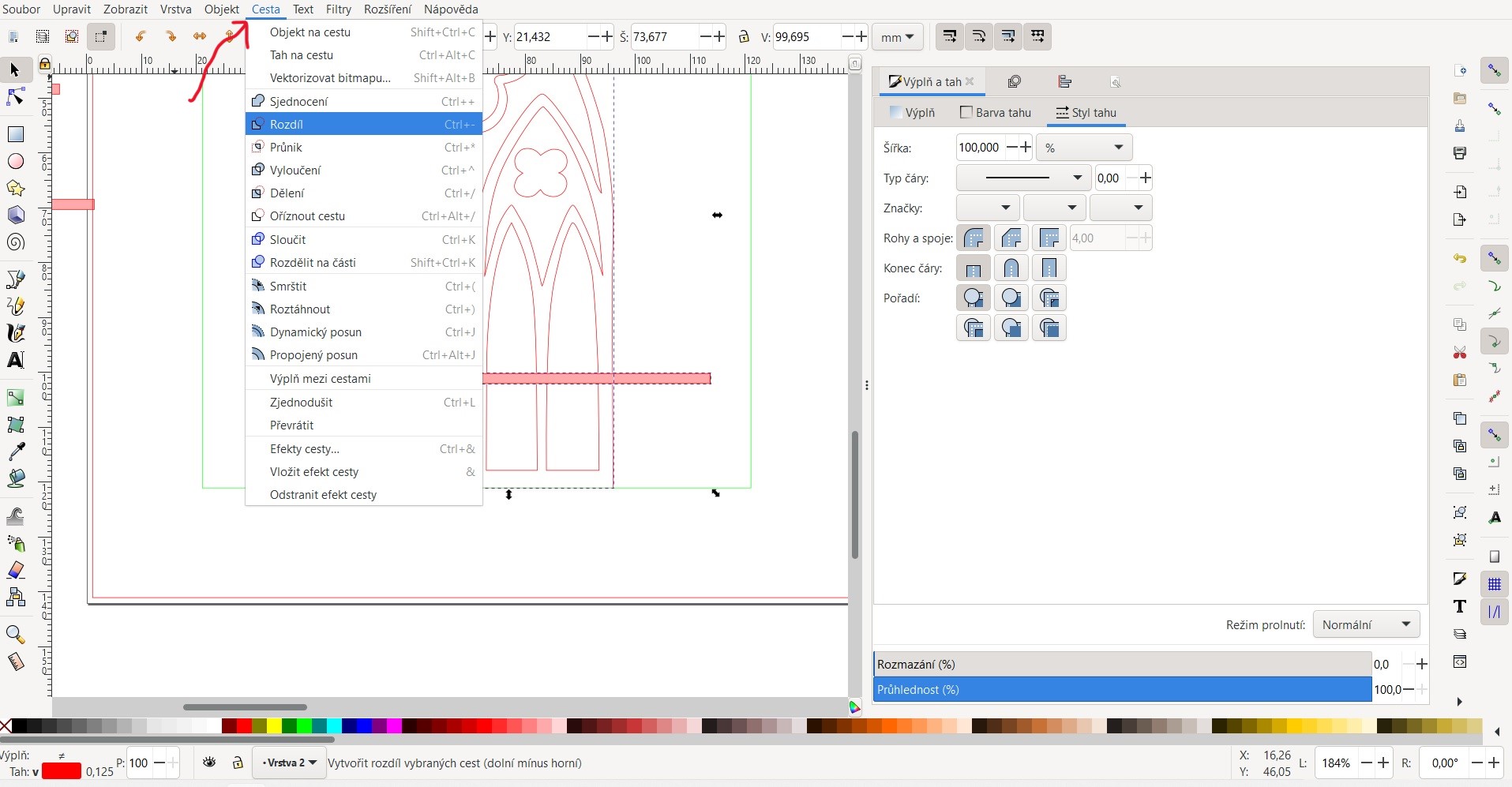
Se stejným postupem pokračujeme i ve vyříznutí ostatních pásků, dokud šablona nebude hotová.
Zkontrolujte, zda má objekt (okno) tloušťku tahu 0,1 mm a je v červené RGB barvě. Pokud ne, opravte si tyto údaje, jinak laser šablonu nevyřeže.
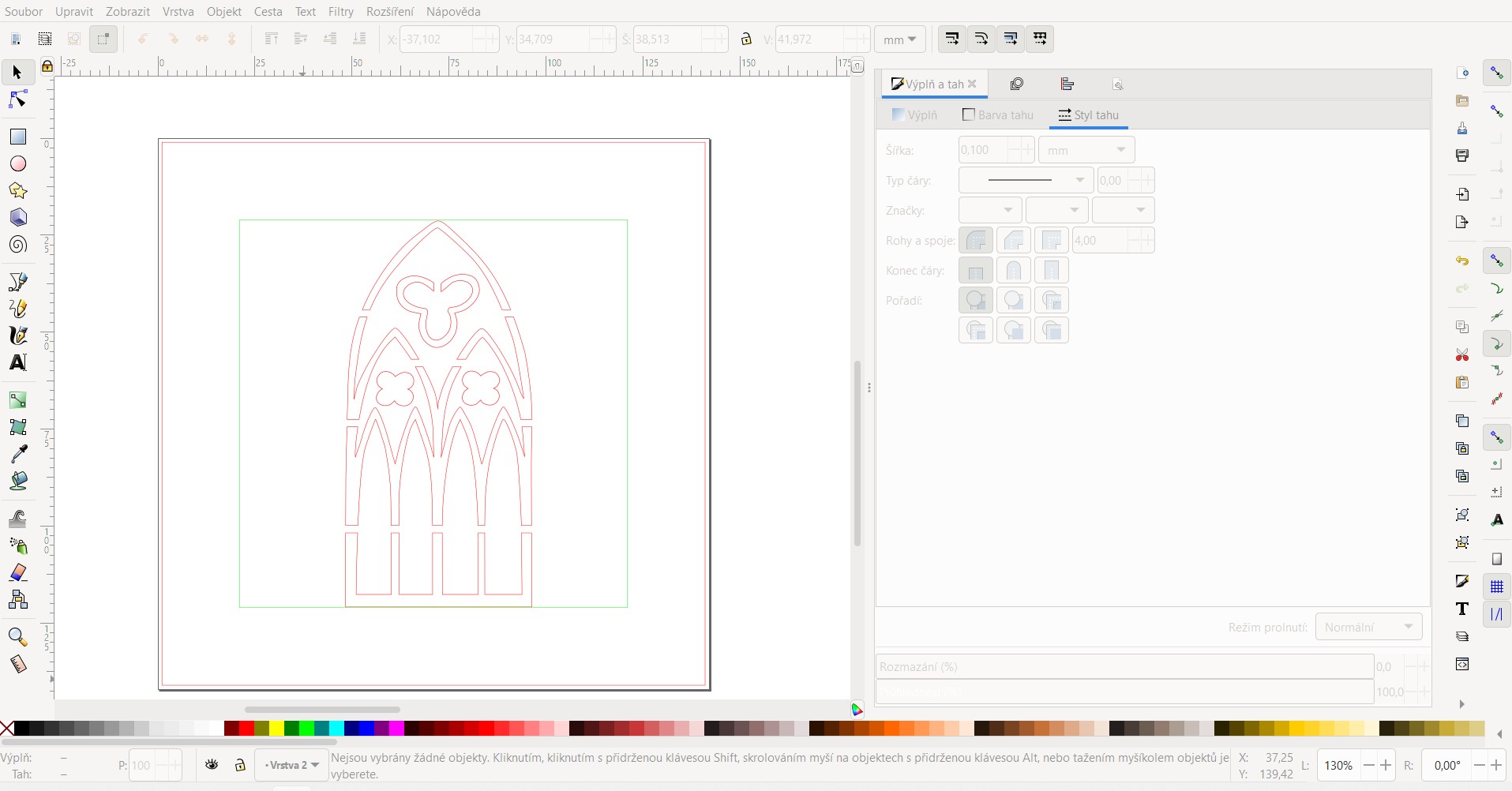
VIII. Řezání na laseru
Před uložením souboru si zkuste hotovou šablonu znovu prohlédnout a představit si, jak bude vypadat vyřezaná. Červené linie by měli být vždy spojené v jeden fragment, který po vyříznutí vypadne. V tomto případě platí pravidlo – Více je lepší než méně.
Soubory vyřežene na laseru z námi zvoleného materiálu za odpovídajících nastavení
IX. Použití šablony
Přes hotovou šablonu můžete nastříkat libovolný počet obrázků. Jako podklad vypadá dobře například byrevný papír, nicméně možnosti jsou neomezené.